BOM模块.docx
《BOM模块.docx》由会员分享,可在线阅读,更多相关《BOM模块.docx(79页珍藏版)》请在冰豆网上搜索。
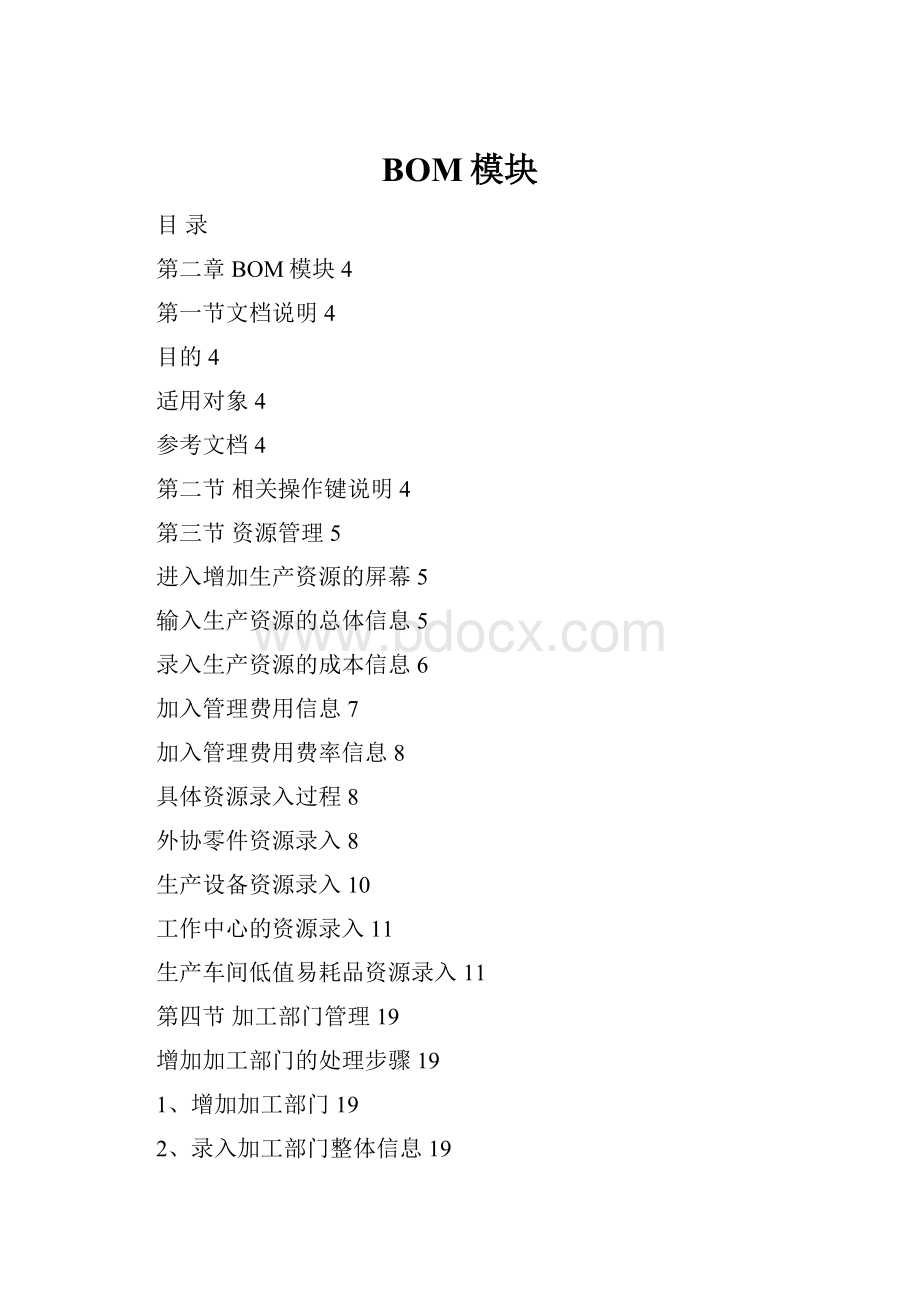
BOM模块
目录
第二章BOM模块4
第一节文档说明4
目的4
适用对象4
参考文档4
第二节相关操作键说明4
第三节资源管理5
进入增加生产资源的屏幕5
输入生产资源的总体信息5
录入生产资源的成本信息6
加入管理费用信息7
加入管理费用费率信息8
具体资源录入过程8
外协零件资源录入8
生产设备资源录入10
工作中心的资源录入11
生产车间低值易耗品资源录入11
第四节加工部门管理19
增加加工部门的处理步骤19
1、增加加工部门19
2、录入加工部门整体信息19
3、录入加工部门资源信息20
4、录入加工部门资源信息21
部门及工作中心项目具体业务录入程序22
1、总装车间加工部门录入操作:
22
2、结构件车间二、三工段加工部门录入操作:
23
3、结构件车间一工段加工部门录入:
25
4、机加车间加工部门录入:
27
5、液压缸生产线加工部门录入:
29
6、库房部子库部门录入:
30
7、外协部门录入:
31
第五节标准工序管理32
增加标准工序操作步骤32
1、增加标准工序32
2、录入标准工序整体信息32
3、指定完成标准工序所需资源信息33
4、指定完成标准工序所需资源计划信息34
5、指定该标准工序计费比率和计费点34
第六节工艺路线管理35
定义工艺路线的处理步骤35
1、增加工序路线35
2、录入工艺路线的总体信息35
3、指定产品加工步骤(工序)36
4、修改产品工序的加工资源资料37
5、修改标准工序的资料38
6、修改加工部门的资料38
工艺路线文件录入39
1、机加及焊接类工艺录入:
39
2、装配件工艺录入43
工艺路线的查询及修改46
1、工艺路线的查询46
2、工艺路线修改操作48
第七节物料清单管理48
增加物料清单处理步骤49
1、增加产品物料清单49
3、录入产品物料清单子件的主要信息49
4、指定产品物料清单子件的有效日期50
5、指定产品物料清单子件的发料方式51
6、指定产品物料清单子件的替代物料52
7、检测产品物料清单有没有形成闭环52
8、计算产品的成本53
9、计算产品的提前期54
物料物料清单文件录入54
1、冲压件毛坯板材物料清单录入54
2、机加毛坯管及棒材物料清单录入56
3、机加毛坯铸锻件物料清单录入58
4、焊接零部件物料清单录入59
5、装配部件物料清单录入61
第八节查询物料清单63
查询产品物料清单63
指定要查询的产品编码63
物料反查65
第九节物料清单和工艺路线删除67
处理步骤67
第十节常用报表69
报表69
提交报表步骤70
第二章BOM模块
第一节文档说明
本用户手册主要从业务流程的角度来描述业务在OracleApplication中的实现方法和操作流程。
每一章节将按北方重型汽车股份有限公司实际业务来展开。
目的
本使用手册的目的就是使应用工程数据(BOM)管理模块的人员能够熟练掌握该
系统的业务流程及操作,从而使数据能够为其它模块的运行提供精确的信息资源。
适用对象
本手册适用对象为:
北方重汽股份有限公司工程数据(BOM)管理业务人员、Oracle实施顾问和测试人员以及其他需使用本系统相关功能的人员。
参考文档
使用该操作手册是可以参考以下文档:
北方重型汽车股份有限公司.ERP系统.工程数据模块解决方案
第二节相关操作键说明
本文档的操作步骤中使用的菜单路径等按照以下方式标识:
N应用产品路径
M应用产品菜单
B命令按钮
R屏幕分区
操作说明:
Oracle应用管理系统提供了一套快捷操作按钮,能够方便用户的使用。
主要的工具按钮使用说明如下:
(请参考图面说明)
(1)保存新记录或保存所作修改的快捷按钮。
(2)查询现存记录的快捷按钮。
(3)增加新记录的快捷按钮。
(4)删除现存记录的快捷按钮。
(5)清除当前记录的快捷按钮。
(1)点击这个按钮保存新的记录或所作的修改
(2)查询存在的数据
(4)点击这个按钮在系统中删除记录
(3)点击这个按钮增加记录
(5)在屏幕上清除所选的记录
第三节资源管理
本章节主要介绍如何定义和录入维护生产资源。
进入增加生产资源的屏幕
英文路径:
Routing——>Resources
中文路径:
工艺路线——>资源
通过这个路径就可以进入增加生产资源和修改生产资源的屏幕,进行生产资源的录入与日常的维护工作。
输入生产资源的总体信息
当进入生产资源录入维护屏幕以后(见后页图1),输入以下信息:
(1)输入资源名称(Resource)。
1>生产部门按工艺部门定义的工作中心编码输入。
2>生产辅助部门按相关部门定义的部门编码输入。
3>刀、量具等按工艺部门定义的刀量具的物料编码输入。
4>生产设备按工艺部门定义的设备编码输入。
5>外协工序的零件编码按工艺部门定义的零件编码输入。
注:
工艺部门定义设备时应与设备管理部门协商制定。
此段最大长度为10位。
(2)输入资源的无效日期(InactiveOn)(如果需要)。
(3)输入资源的描述(Description),应用中文描述。
(4)输入资源的类型(Type),类型可以是金额、币种、设备、杂项、人员、物理场所等。
注意:
Ø在输入生产设备编码时请选择类型为设备。
Ø在输入工作中心编码时请选择类型为人员。
Ø在输入外协工序的零件编码时请选择类型为金额。
Ø在输入刀量具时请选择类型为杂项。
Ø在输入生产车间的低值易耗品时请选择类型为杂项。
Ø在输入生产车间的设备折旧时请选择类型为设备。
Ø在输入生产车间的工人时请选择类型为人员。
Ø在输入生产车间的水电费时请选择类型为杂项。
Ø在输入生产车间的物料消耗时请选择类型为杂项。
(5)输入资源的计量单位(UOM)。
(6)输入资源的收费类型(ChargeType)。
系统中有4种收费类型:
人工、PO接收、PO移动、WIP移动。
Ø人工:
生产管理系统不对任务自动计算此类资源费用。
您必须使用生产管理系统人工将其计入任务中。
ØPO接收:
根据Oracle采购管理系统中采购订单的接收,自动计算此资源费用。
装配件不会在接收后自动移至下一道工序,因此您必须使用在制品管理系统人工移动它们。
ØPO移动:
据Oracle采购管理系统中采购订单的接收,自动计算此资源的费用,并将装配件移至下一道工序的“队列”工序内部步骤,或如果工序是最后一道工序则移至“移动”工序内部步骤。
北重公司外协资源使用此收费类型
ØWIP移动:
完成工序后,生产管理系统自动将此类资源计入任务。
北重公司的其它资源使用此收费类型。
(7)输入收费依据的基准(Basic),系统中有两种方式:
物料(项目)和批次。
Ø物料(项目):
对资源使用数量就是制造每个装配件单位所要求数量的资源进行计费和计划。
Ø批次:
对资源使用数量就是每个任务所要求数量的资源进行计费和计划。
(8)如果是外协加工资源则需要选择“Enable”,并输入外协零件的ITEM和描述。
录入生产资源的成本信息
当这个生产资源属于收费资源时,需要选择“Costed”字段,这样就表明这个资源要收费的,同时还需要输入以下信息:
(1)指明是否根据定义的标准比率计算任务和重复性计划的费用。
或者,禁用“标准比率”,以输入用来计算在制品管理系统中内部资源的资源费用,或从外协处理资源的采购订单中导出此率。
对于外协处理资源,如果您以标准比率计算任务或重复性计划费用,则采购价格差异将被计算并过帐至比率差异帐户。
如果您对所有其它资源进行了计费,且采用实际比率计算任务或重复性计划的费用,则资源比率差异将被计算并过帐至比率差异帐户。
(2)输入资源成本吸收科目(AbsorptionAccount)
(3)输入资源差异计帐科目(VarianceAccount)
(4)如果需要加入管理费,则点击“制造管理费”(“Overhead”)按钮。
(5)如果要输入收费的生产资源需要指定费率,则需要点击“比率”(“Rate”)按钮。
图2.1资源
加入管理费用信息
当点击“制造费用”(“Overhead”)按钮后,系统将弹出如下屏幕(见图2),需要输入以下信息:
(1)输入资源管理费用的成本类型(CostType)
(2)输入资源管理费用的明细(Overhead)
图2.2资源管理费
加入管理费用费率信息
当点击费率“Rates”按钮后,系统将弹出如下屏幕(见图3),需要输入以下信息:
(1)输入资源管理费用的成本类型(CostType),选“冻结”成本类型
(2)输入单位资源管理费用的收费比率(资源单位成本)(ResourceUnitCost)
图2.3资源成本
具体资源录入过程
外协零件资源录入
(1)进入资源维护屏幕(见图4),在资源栏内输入外协件的ITEM(零件编码)。
图2.4资源维护
(2)在说明栏内输入外协件的描述(用中文)。
(3)在类型栏内点击鼠标,选出《金额》。
(4)在单位栏内点击鼠标,选出《件》为计量单位。
(5)在计费类型栏内点击鼠标,选出《PO移动》。
(6)在基准栏内点击鼠标,选出《物料》。
(7)在外协加工大栏内:
1>用鼠标点击启用栏。
2>在物料栏的前空栏内输入外协件的ITEM(零件编码),在后空栏内输入描述(用中文)。
3>在活动栏内点击鼠标,选出《移动》。
(8)用鼠标点击费率栏,系统弹出如下屏幕(见图5)。
1>在成本类型栏内点击鼠标,选出《冻结》成本类型。
2>在资源单位成本栏内,输入外协件的价格。
图2.5资源成本
(9)用鼠标点击存盘标记按钮。
生产设备资源录入
(1)进入资源维护屏幕(见图6),在资源栏内输入设备编码。
图2.6资源
(2)在说明栏内输入设备描述(用中文)。
(3)在类型栏内点击鼠标,选出《设备》。
(4)在单位栏内点击鼠标,选出《H》为计量单位。
(5)在计费类型栏内点击鼠标,选出《WIP移动》。
(6)在基准栏内点击鼠标,选出《物料》。
(7)用鼠标点击存盘标记按钮。
工作中心的资源录入
(1)进入资源维护屏幕(见图7),在资源栏内输入工作中心编码。
(2)在说明栏内输入工作中心描述(用中文)。
图2.7资源
(3)在类型栏内点击鼠标,选出《人员》。
(4)在单位栏内点击鼠标,选出《H》为计量单位。
(5)在计费类型栏内点击鼠标,选出《WIP移动》。
(6)在基准栏内点击鼠标,选出《物料》。
(7)用鼠标点击存盘标记按钮。
生产车间低值易耗品资源录入
(1)进入资源维护屏幕(见图8),在资源栏内输入生产车间低值易耗品的编码。
(2)在说明栏内输入生产车间低值易耗品的描述(用中文)。
(3)在类型栏内点击鼠标,选出《杂项》。
(4)在单位栏内点击鼠标,选出《H》为计量单位。
(5)在计费类型栏内点击鼠标,选出《WIP移动》。
(6)在基准栏内点击鼠标,选出《物料》。
图2.8资源
(7)用鼠标点击存盘标记按钮。
图2.9资源成本
(8)用鼠标点击费率,系统将调出资源成本屏幕(见图9)。
(9)在资源单位成本栏内输入财务部提供的费率。
(10)用鼠标点击成本类型栏,选出《冻结》。
(11)用鼠标点击存盘标记按钮。
生产车间物料消耗资源录入
(1)进入资源维护屏幕(见图10),在资源栏内输入生产车间物料消耗的编码。
(2)在说明栏内输入生产车间物料消耗的描述(用中文)。
(3)在类型栏内点击鼠标,选出《杂项》。
(4)在单位栏内点击鼠标,选出“H”为计量单位。
(5)在计费类型栏内点击鼠标,选出“WIP移动”。
图2.10资源
(6)在基准栏内点击鼠标,选出“物料”。
(7)用鼠标点击存盘标记按钮。
图2.11资源成本
(8)用鼠标点击费率,系统将调出资源成本屏幕(见图11)。
(9)在资源单位成本栏内输入财务部提供的费率。
(10)用鼠标点击成本类型栏,选出《冻结》。
(11)用鼠标点击存盘标记按钮。
生产车间水电费资源录入
图2.12资源
(1)进入资源维护屏幕(见图12),在资源栏内输入生产车间水电费的编码。
(2)在说明栏内输入生产车间水电费的描述(用中文)。
(3)在类型栏内点击鼠标,选出《杂项》。
(4)在单位栏内点击鼠标,选出《H》为计量单位。
(5)在计费类型栏内点击鼠标,选出《WIP移动》。
(6)在基准栏内点击鼠标,选出《物料》。
(7)用鼠标点击存盘标记按钮。
图4.13资源成本
(8)用鼠标点击费率,系统将调出资源成本屏幕(见图13)。
(9)在资源单位成本栏内输入财务提供的费率。
(10)用鼠标点击成本类型栏,选出“冻结”。
(11)用鼠标点击存盘标记按钮。
生产车间设备折旧资源录入
图2.14资源
(1)进入资源维护屏幕(见图14),在资源栏内输入生产车间设备折旧的编码。
(2)在说明栏内输入生产车间设备折旧的描述(用中文)。
(3)在类型栏内点击鼠标,选出《设备》。
(4)在单位栏内点击鼠标,选出《H》为计量单位。
(5)在计费类型栏内点击鼠标,选出《WIP移动》。
(6)在基准栏内点击鼠标,选出《物料》。
(7)用鼠标点击存盘标记按钮。
(8)用鼠标点击费率,系统将调出资源成本屏幕(见图15)。
(9)在资源单位成本栏内输入财务提供的费率。
(10)用鼠标点击成本类型栏,选出《冻结》。
(11)用鼠标点击存盘标记按钮。
图2.15资源成本
生产车间人员资源录入
图2.16资源
(1)进入资源维护屏幕(见图16),在资源栏内输入生产车间人员的编码。
(2)在说明栏内输入生产车间人员的描述(用中文)。
(3)在类型栏内点击鼠标,选出“人员”。
(4)在单位栏内点击鼠标,选出“H”为计量单位。
(5)在计费类型栏内点击鼠标,选出“WIP移动”。
(6)在基准栏内点击鼠标,选出“物料”。
(7)用鼠标点击存盘标记按钮。
图2.17资源成本
(8)用鼠标点击费率,系统将调出资源成本屏幕(见图17)。
(9)在资源单位成本栏内输入财务提供的费率。
(10)用鼠标点击成本类型栏,选出《冻结》。
(11)用鼠标点击存盘标记按钮。
生产车间加工零件准备工时资源录入
图2.18资源
(1)进入资源维护屏幕(见图18),在资源栏内输入加工零件的准备工时的编码。
(2)在说明栏内输入生产车间生产加工零件的准备工时的描述(用中文)。
(3)在类型栏内点击鼠标,选出《杂项》。
(4)在计费类型栏内点击鼠标,选出《WIP移动》。
(5)在基准栏内点击鼠标,选出《批次》。
(6)用鼠标点击存盘标记按钮。
第四节加工部门管理
本章节主要介绍如何在系统中定义和增加一个加工部门。
增加加工部门的处理步骤
1、增加加工部门
英文路径:
Routing>>Department
中文路径:
工艺路线——部门
通过这个路径就可以录入加工部门和修改加工部门的屏幕,进行加工部门的录入与日常的维护工作。
2、录入加工部门整体信息
当进入加工部门管理屏幕后(见图19),输入以下信息:
(1)输入加工部门名称代码(Department),北重的部门按下列原则设置:
1﹥总装部门:
按工区设置;
2﹥结构件车间:
二工段和三工段按工段设置,一工段按设备类型设置;
3﹥机加车间:
按设备类型设置;
4﹥外协:
按外协需求设置;
5﹥液压缸生产线:
加工设备按设备类型设计,装配区按工区设计;
6﹥库房部:
按零件及物资分类保管的子库设计;
(2)输入加工部门的描述(Description)
(3)指定加工部门的分类(Class),北重按车间设置部门分类。
图2.19部门
3、录入加工部门资源信息
当输入完加工部门的整体信息后,需要为该部门指定其下面所有的加工资源。
点击上图(见图19)中“资源”(“Resources”)按钮,系统将弹出如下屏幕(见图20)。
需要输入以下信息:
(1)选择或输入加工资源代码(Resource)
(2)确定可用时间,表明是否是24小时可用。
(Available24hource)。
如果不是24小时可用,则需要指定加工班次,点击“班次”(“Shift”)按钮,进入维护班次的按钮。
(3)指定该资源的数量(Unit)
(4)点击工具栏中的保存按钮,退出该屏幕。
图2.20自有资源
4、录入加工部门资源信息
当输入完加工部门的整体信息后,如果该部门消耗制造费用,则此时需要为该部门指定成本类型和每一种成本类型的收费比率。
点击加工部门屏幕(见图19)中费率“Rates”按钮,系统将弹出如下屏幕(见图21)。
需要输入以下信息:
(1)输入消耗的成本类型(CostType)
(2)输入制造费用的名称(Overhead)。
(3)指定计算成本的依据(Basic)
(4)指定收取的比率(Rates)
图2.21制造费用率
部门及工作中心项目具体业务录入程序
1、总装车间加工部门录入操作:
图2.22部门
(1)进入部门维护屏幕(见图22),部门栏内输入加工部门(生产工区)的编码。
(2)说明栏内输入加工部门(生产工区)的描述(用中文)。
(3)在分类栏的前面栏内点击鼠标,选出《总装车间》。
(4)在地点栏的前面栏内点击鼠标,选出《北方重汽》。
(5)用鼠标点击资源栏,系统弹出资源屏幕(见图23)。
图2.23资源
(6)在自有资源表内的资源栏内鼠标点击选择或输入加工部门的编码,加工资源(5项费用)编码和时间资源。
(7)在自有资源表内的单位栏内鼠标点击选择或输入《H》。
(8)在自有资源表内的数量栏内输入1。
(9)在自有资源表内的CTP组栏内鼠标点击选择或输入加工部门的CTP组为GQ。
加工资源(5项费用)的CTP组为CST。
时间资源的CTP组为TIME。
外协部门资源的CTP组为OP。
(10)用鼠标点击班次栏,系统弹出班次屏幕(见图24)。
图2.24班次
(11)在班次栏内输入1。
(12)用鼠标点击工具栏内的保存钮,退出该屏幕。
2、结构件车间二、三工段加工部门录入操作:
图2.25部门
(1)进入部门维护屏幕(见图25)在部门栏内输入加工部门(生产工区)的编码。
(2)在说明栏内输入加工部门(生产工区)的描述(用中文)。
(3)在分类栏的前面栏内点击鼠标,选出《结构件车间》。
(4)在地点栏的前面栏内点击鼠标,选出《北方重汽》。
(5)用鼠标点击资源栏,系统弹出资源屏幕(见图26)。
图2.26资源
(6)在自有资源表内的资源栏内鼠标点击选择或输入加工部门的编码,加工资源(5项费用)编码和时间资源。
(7)在自有资源表内的单位栏内鼠标点击选择或输入《H》。
(8)在自有资源表内的数量栏内输入1。
(9)在自有资源表内的CTP组栏内鼠标点击选择或输入加工部门的CTP组为GQ。
加工资源(5项费用)的CTP组为CST时间资源的CTP组为TIME。
(10)用鼠标点击班次栏,系统弹出班次屏幕(见图27)。
图2.27班次
(11)在班次栏内输入1。
(12)用鼠标点击工具栏内的保存钮,退出该屏幕。
3、结构件车间一工段加工部门录入:
图28.部门
(1)进入部门维护屏幕(见图28),在部门栏内输入加工部门(生产设备类型)的编码。
(2)在说明栏内输入加工部门(生产设备类型)的描述(用中文)。
(3)在分类栏的前面栏内点击鼠标,选出《结构件车间》。
(4)在地点栏的前面栏内点击鼠标,选出《北方重汽》。
(5)用鼠标点击资源栏,系统弹出资源屏幕(见图29)。
图2.29资源
(6)在自有资源表内的资源栏内鼠标点击选择或输入加工部门的编码,加工资源(5项费用)编码和时间资源。
(7)在有资源表内的单位栏内鼠标点击选择或输入《H》。
(8)在自有资源表内的数量栏内输入1。
(9)在自有资源表内的CTP组栏内鼠标点击选择或输入加工部门的CTP组为SB(设备)或GZ(关重设备)。
加工资源(5项费用)的CTP组为CST。
时间资源的CTP组为TIME。
(10)用鼠标点击班次栏,系统弹出班次屏幕(见图30)。
图2.30班次
(11)在班次栏内输入1。
(12)用鼠标点击工具栏内的保存钮,退出该屏幕。
4、机加车间加工部门录入:
图2.31部门
(1)进入部门维护屏幕(见图31),在部门栏内输入加工部门(生产设备类型)的编码。
(2)在说明栏内输入加工部门(生产设备类型)的描述(用中文)。
(3)在分类栏的前面栏内点击鼠标,选出《机加车间》。
(4)在地点栏的前面栏内点击鼠标,选出《北方重汽》。
(5)用鼠标点击资源栏,系统弹出资源屏幕(见图32和33)。
图2.32资源
图2.33资源
(6)在自有资源表内的资源栏内鼠标点击选择或输入加工部门的编码,加工资源(5项费用)编码和时间资源。
(7)在自有源表内的单位栏内鼠标点击选择或输入《H》。
(8)在自有资源表内的数量栏内输入1。
(9)在自有资源表内的CTP组栏内鼠标点击选择或输入加工部门的CTP组为SB(设备)或GZ(关重设备)。
加工资源(5项费用)的为CST。
时间资源的CTP组为TIME。
(10)用鼠标点击班次栏,系统弹出班次屏幕(见图34)。
图2.34班次
(11)在班次栏内输入1。
(12)用鼠标点击工具栏内的保存钮,退出该屏幕。
5、液压缸生产线加工部门录入:
(1)进入部门维护屏幕,在部门栏内输入加工部门(生产工区及设备类型)的编码。
(2)在说明栏内输入加工部门(生产工区及设备类型)的描述。
(3)在分类栏的前面栏内点击鼠标,选出《液压缸生产线》。
(4)在地点栏的前面栏内点击鼠标,选出《北方重汽》。
(5)用鼠标点击资源栏,系统弹出资源屏幕。
(6)在自有资源表内的资源栏内鼠标点击选择或输入加工部门的编码,资源(5项费用)编码和时间资源。
(7)在有资源表内的单位栏内鼠标点击选择或输入《H》。
(8)在自有资源表内的数量栏内输入1。
(9)在自有资源表内的CTP组栏内鼠标点击选择或输入加工部门的CTP组为SB(设备)或GZ(关重设备)。
加工资源(5项费用)的为CST。
时间资源的CTP组为TIM
(10)用鼠标点击班次栏,系统弹出班次屏幕。
(11)在次栏内输入1。
(12)用鼠标点击工具栏内的保存钮,退出该屏幕。
6、库房部子库部门录入:
图2.35部门
(1)进入部门维护屏幕(见图35),在部门栏内输入子库部门的编码。
(2)在说明栏内输入子库部门的描
(3)在分类栏的前面栏内点击鼠标,选出《库房部》。
(4)在地点栏的前面栏内点击鼠标,选出《北方重汽》。
(5)用鼠标点击资源栏,系统弹出资源屏幕(见图36)。
图2.36资源
(1)在自有资源表